Panduan Pengguna Numbers untuk Mac
- Selamat Datang
- Baharu
-
- Bermula dengan Numbers
- Pengenalan kepada imej, carta dan objek lain
- Cipta hamparan
- Buka atau tutup hamparan
- Peribadikan templat
- Gunakan helaian
- Buat asal atau buat semula perubahan
- Simpan hamparan anda
- Cari hamparan
- Padamkan hamparan
- Cetak hamparan
- Tukar latar belakang helaian
- Touch Bar untuk Numbers
-
- Gunakan iCloud dengan Numbers
- Import fail Excel atau teks
- Eksport ke Excel atau format fail lain
- Kurangkan saiz fail hamparan
- Simpan hamparan besar sebagai fail pakej
- Pulihkan versi lebih awal hamparan
- Alihkan hamparan
- Kunci hamparan
- Lindungi hamparan dengan kata laluan
- Cipta dan uruskan templat tersuai
- Hak Cipta

Tambah bayang atau garis kasar pada teks dalam Numbers pada Mac
Anda boleh menambah bayang dan garis kasar kepada teks untuk menyerlahkannya.
Tambah atau keluarkan rangka teks
Pergi ke app Numbers
 pada Mac anda.
pada Mac anda.Buka hamparan, kemudian pilih teks yang anda mahu tukar.
Untuk menukar semua teks dalam kotak teks atau sel jadual, pilih kotak teks atau sel jadual.
Dalam bar sisi Format
 , klik tab Teks, kemudian klik butang Gaya berhampiran bahagian atas bar sisi.
, klik tab Teks, kemudian klik butang Gaya berhampiran bahagian atas bar sisi.Dalam bahagian Fon, klik
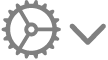 , kemudian pilih atau nyahpilih kotak semak Garis Kasar.
, kemudian pilih atau nyahpilih kotak semak Garis Kasar.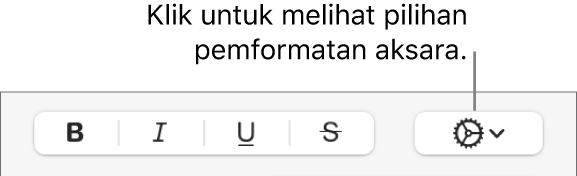
Jika anda menambah garis kasar, gunakan kawalan untuk menukar gaya, warna dan lebarnya.
Petua: Untuk mencipta kesan garis kasar dengan tiada warna di dalam, klik menu timbul Warna Fon di bawah Gaya Aksara, kemudian pilih Tanpa Isian.
Tambah atau keluarkan bayang
Pergi ke app Numbers
 pada Mac anda.
pada Mac anda.Buka hamparan, kemudian pilih teks yang anda mahu tukar.
Untuk menukar semua teks dalam kotak teks atau sel jadual, pilih kotak teks atau sel jadual.
Dalam bar sisi Format
 , klik tab Teks, kemudian klik butang Gaya berhampiran bahagian atas bar sisi.
, klik tab Teks, kemudian klik butang Gaya berhampiran bahagian atas bar sisi.Dalam bahagian Fon, klik
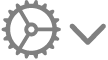 , kemudian pilih atau nyahpilih kotak semak Bayang.
, kemudian pilih atau nyahpilih kotak semak Bayang.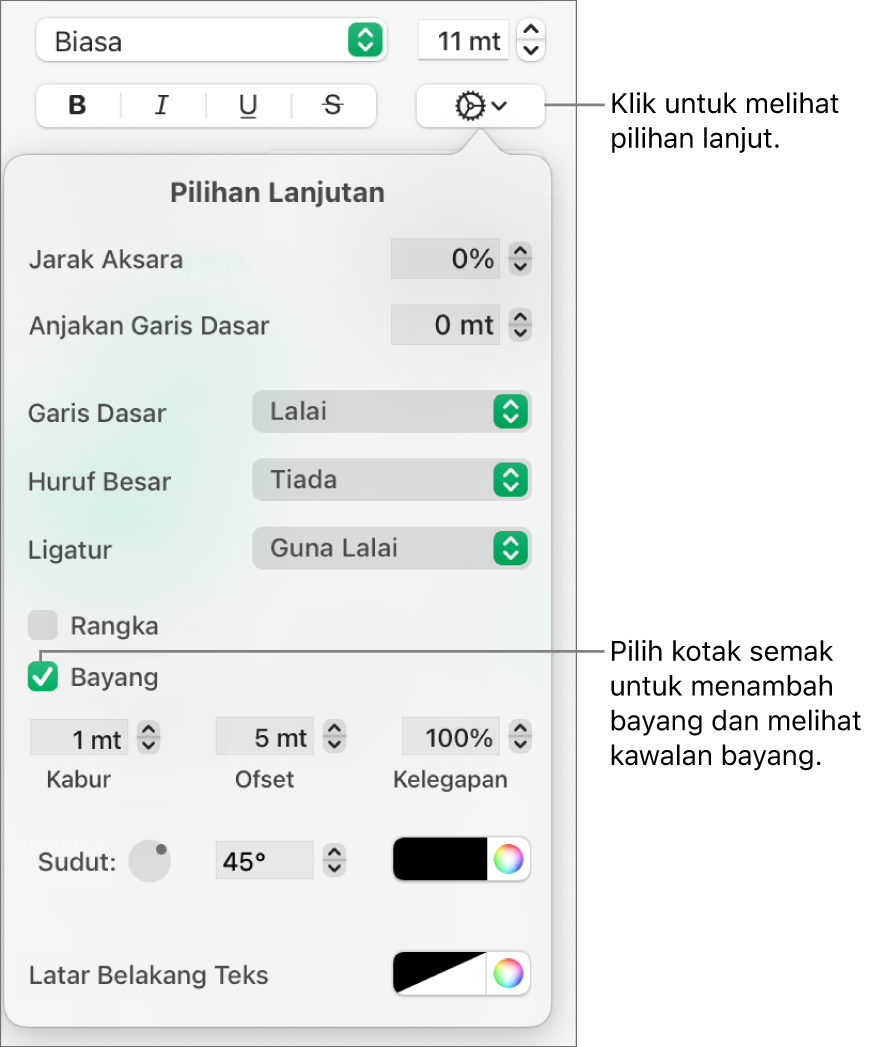
Jika anda menambah bayang, laras rupanya menggunakan kawalan berikut:
Kabur: Klik anak panah untuk meningkatkan atau kurangkan ketajaman bayang.
Ofset: Klik anak panah untuk menukar amaun ruang antara teks dan bayang.
Kelegapan: Klik anak panah untuk menjadikan bayang lebih telus atau kurang telus.
Sudut: Seret roda Sudut untuk menukar arah sumber lampu. Anda juga boleh memasukkan nilai dalam medan bersebelahan roda.
Warna: Klik perigi warna kiri untuk memilih warna bagi bayang yang selaras dengan elemen templat lain. Untuk memilih sebarang warna, klik roda warna di sebelah kanan.